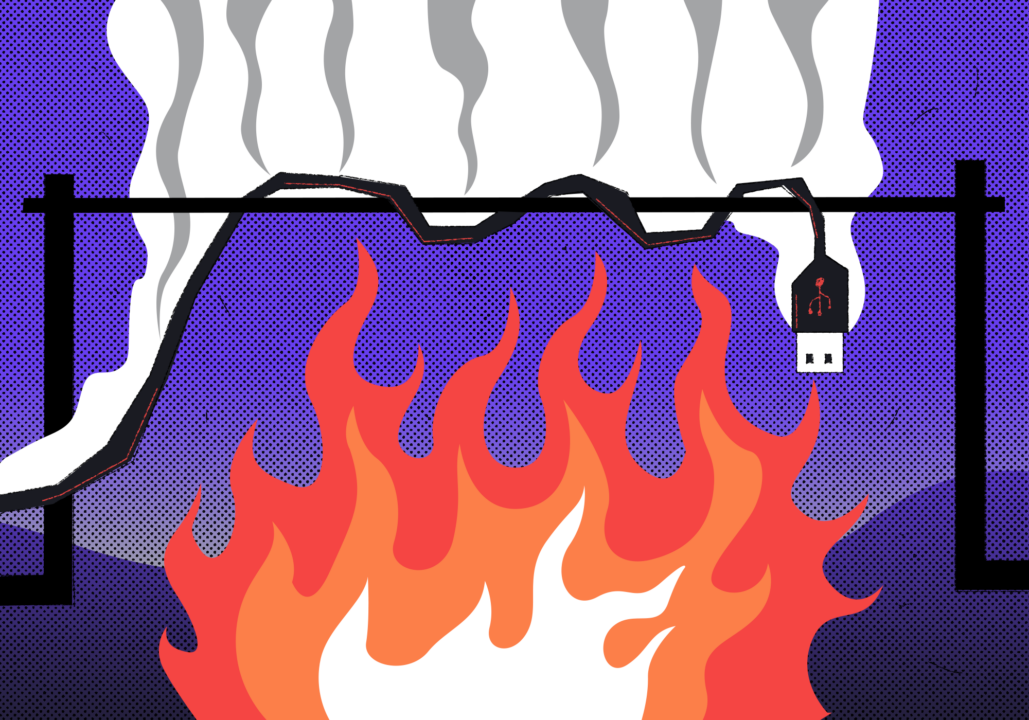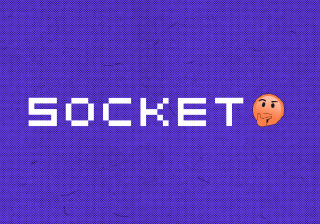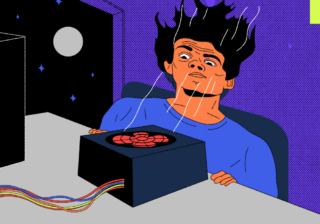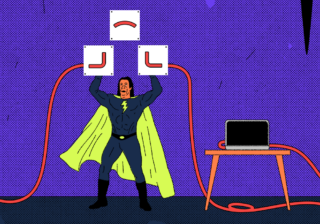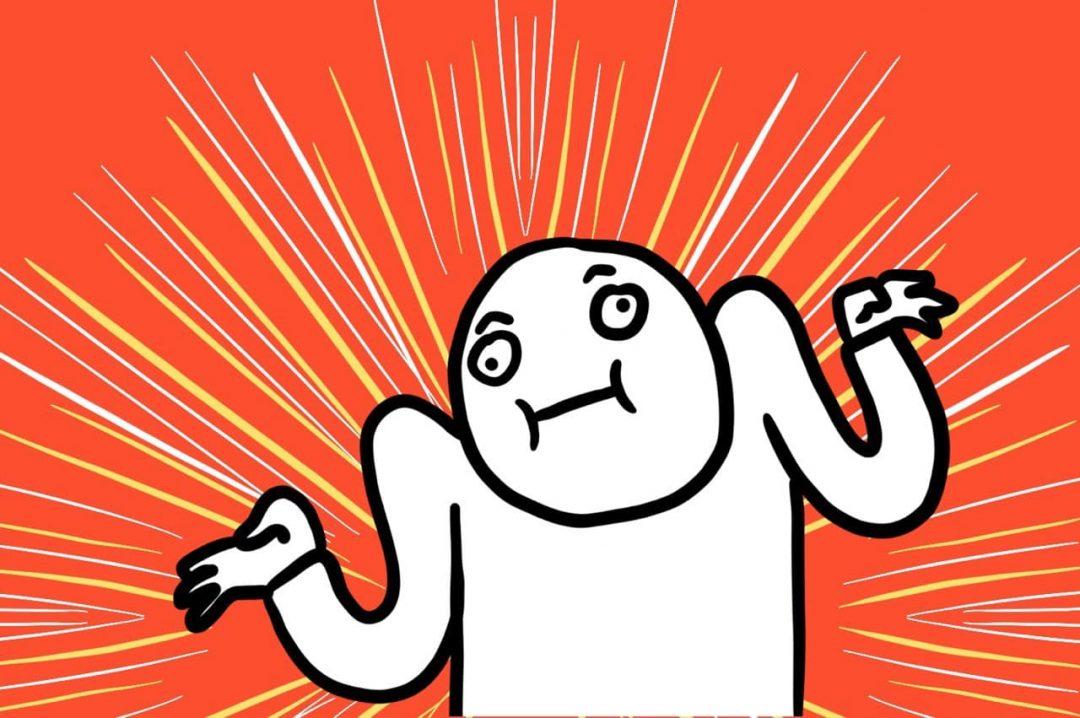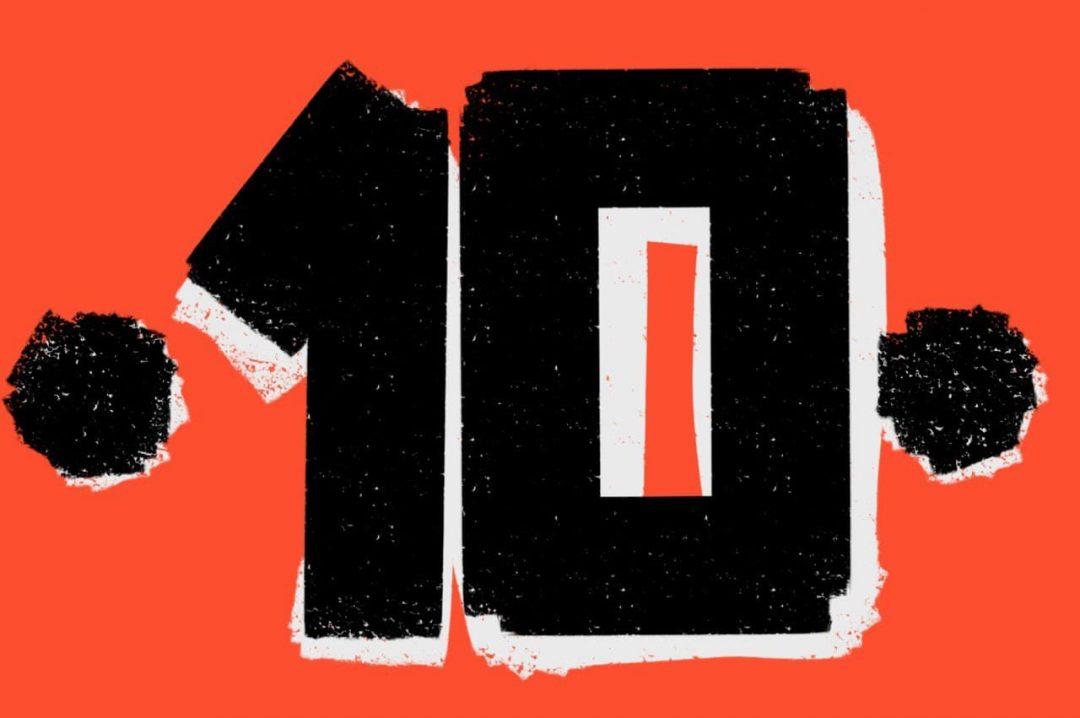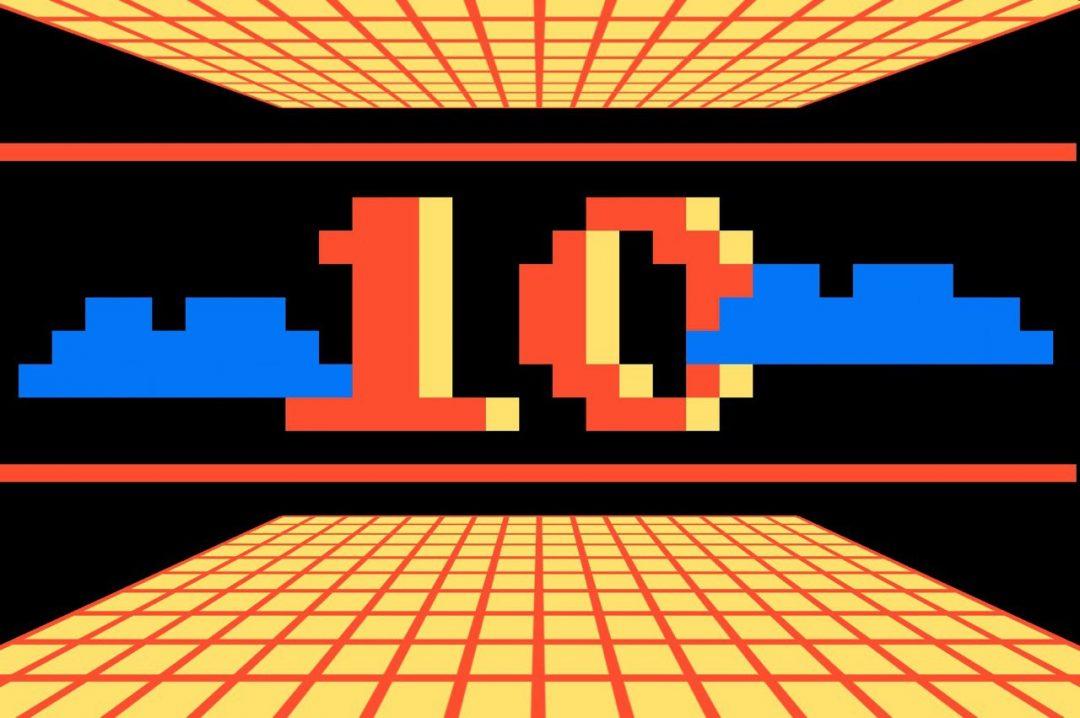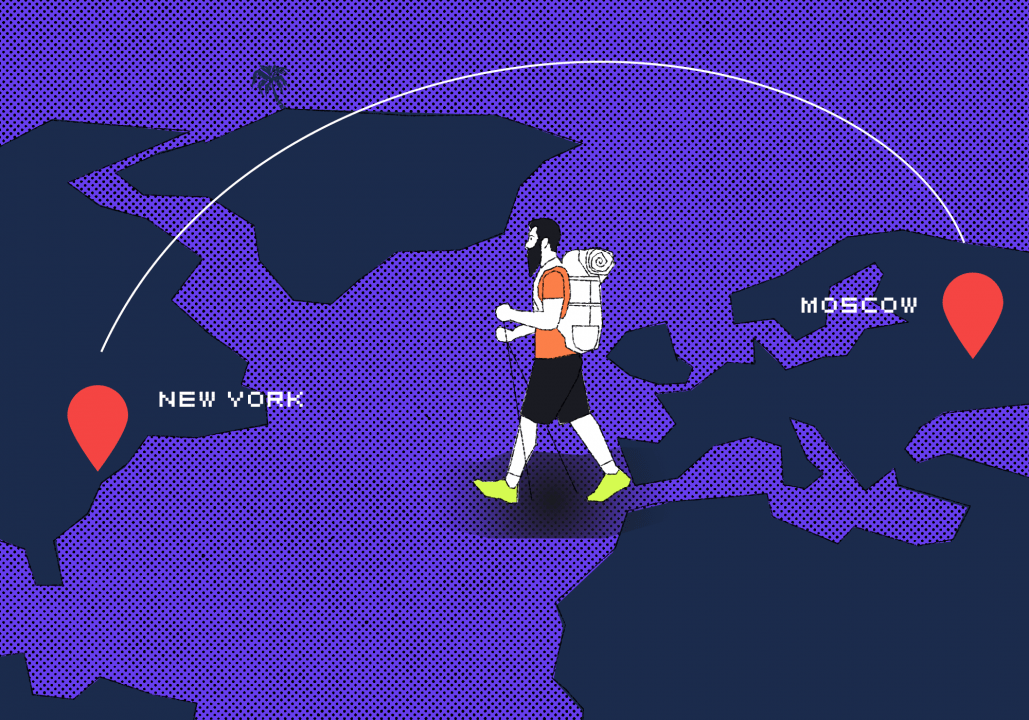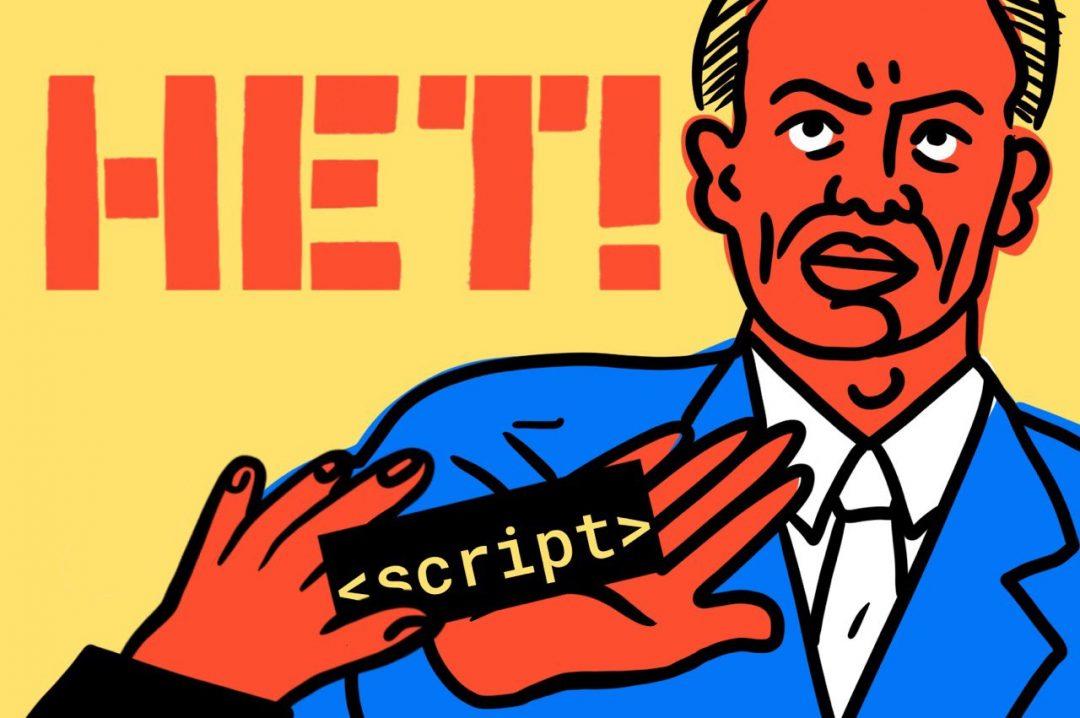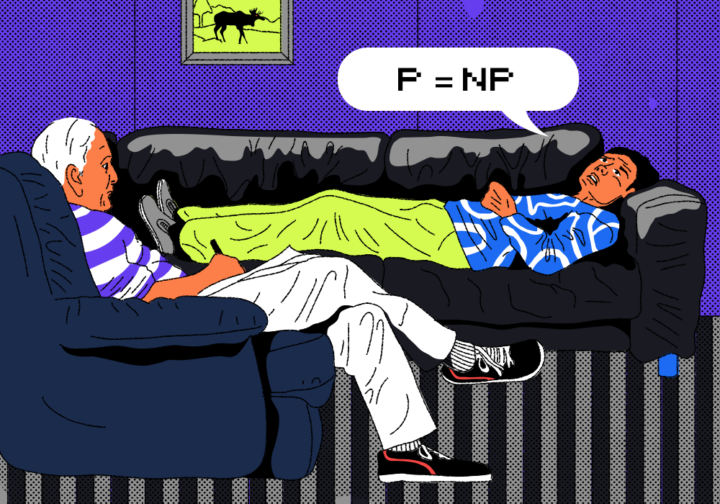Сейчас, в 2022 году, разъём USB Type-C стал стандартом для большинства новых устройств. Ноутбуки, телефоны, внешние жёсткие диски, камеры, микрофоны — всё это можно подключить через один и тот же разъём, и всё будет работать. Рассказываем, как это возможно и каков был инженерный путь.
⚠️ Мы в этой статье намеренно не разделяем понятия «физический разъём» и «логический порт» — это здесь не нужно. Но в реальности физические интерфейсы отдельно, логические порты — отдельно.
До USB: зоопарк форматов
На заре появления персональных компьютеров было много разных портов:
- DIN-порты для клавиатур;
- PS/2 для клавиатур и мышей;
- LPT для подключения принтеров и сканеров;
- COM-порт (последовательный) для разных других устройств;
- SCSI-порты для специализированного оборудования.
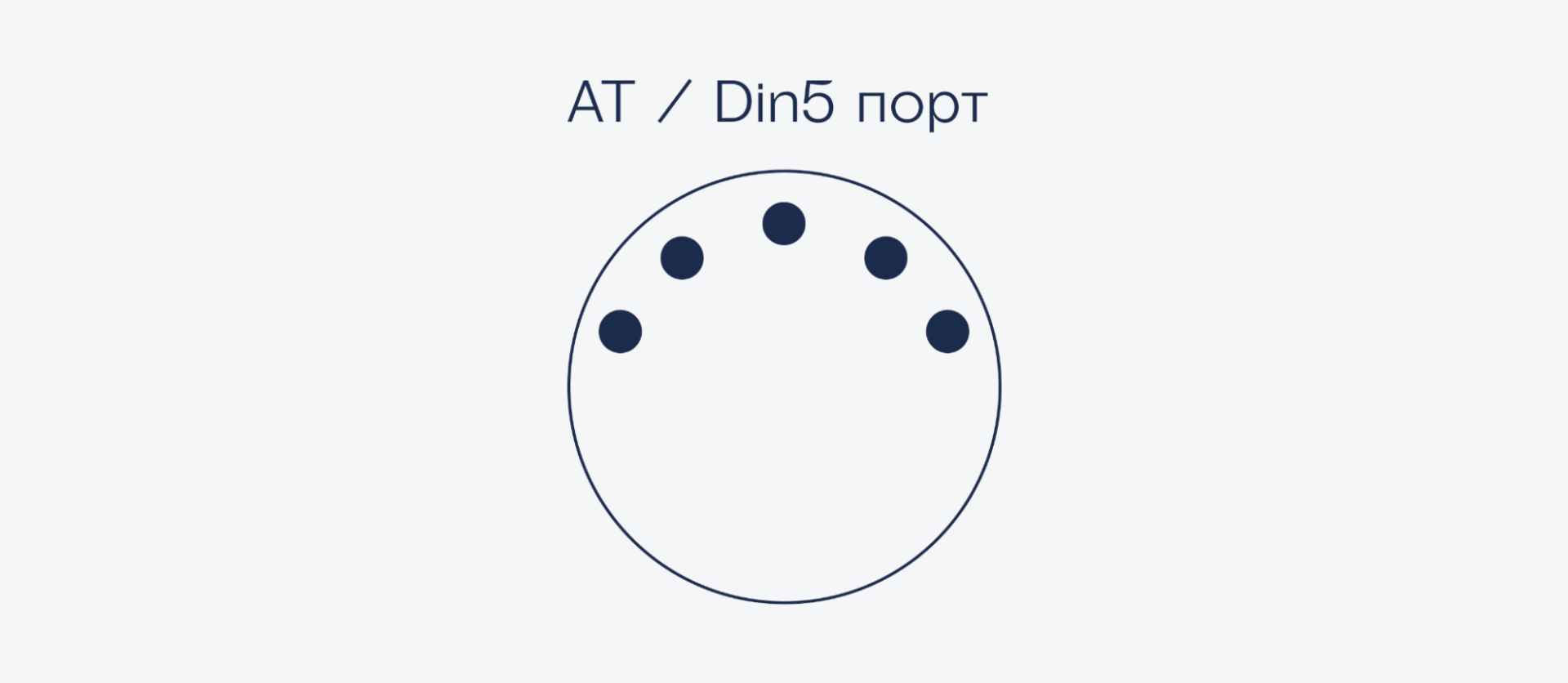
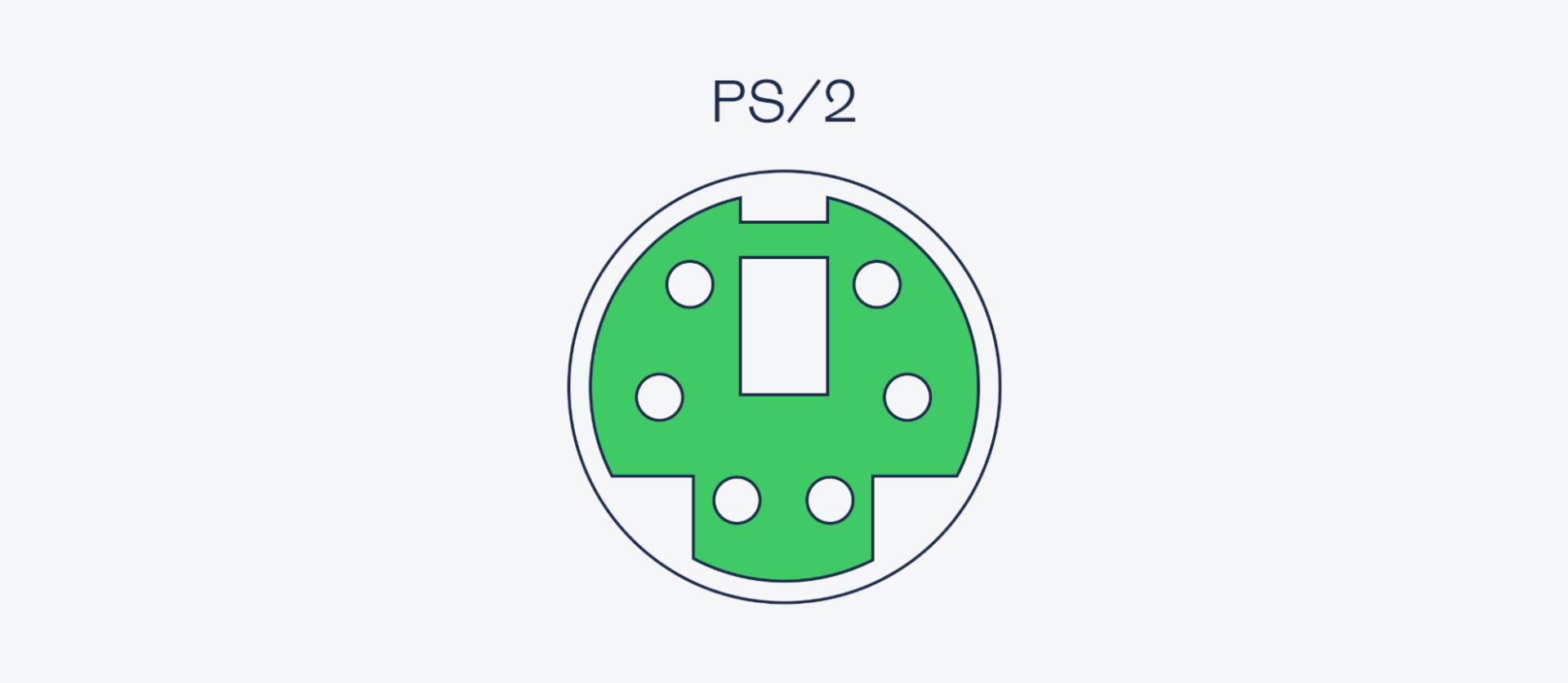
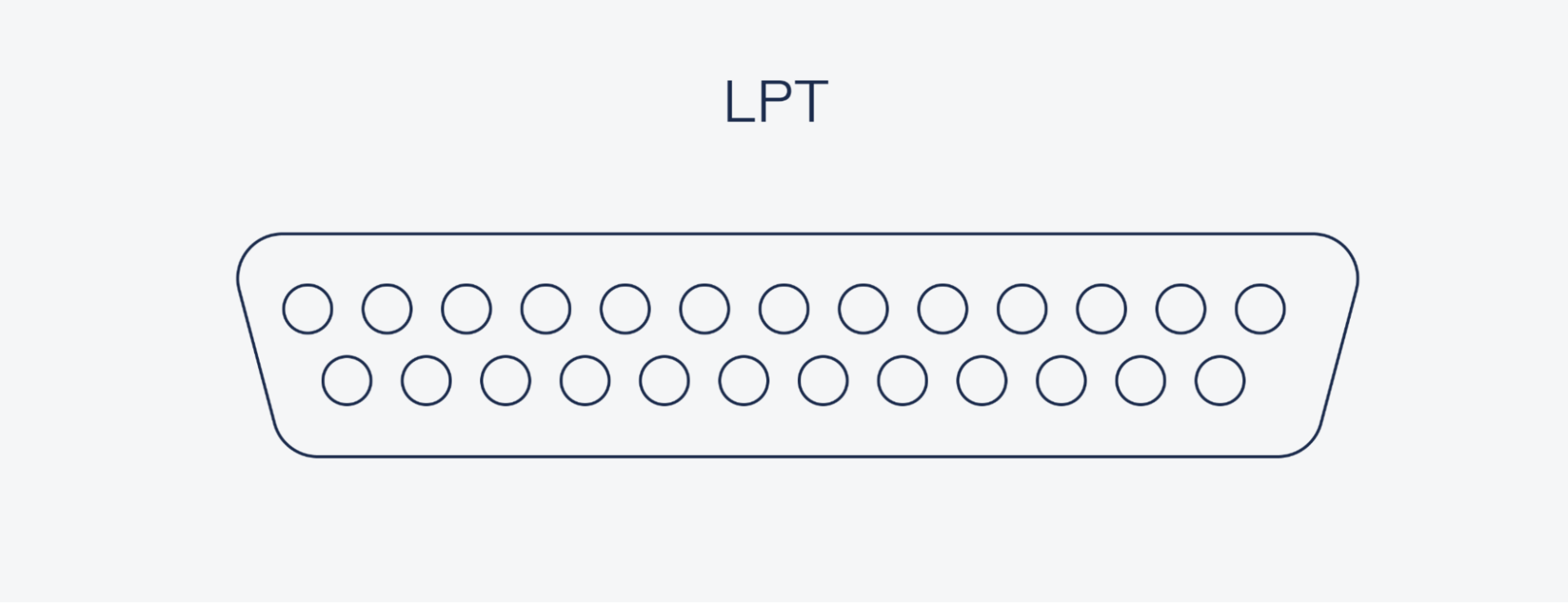
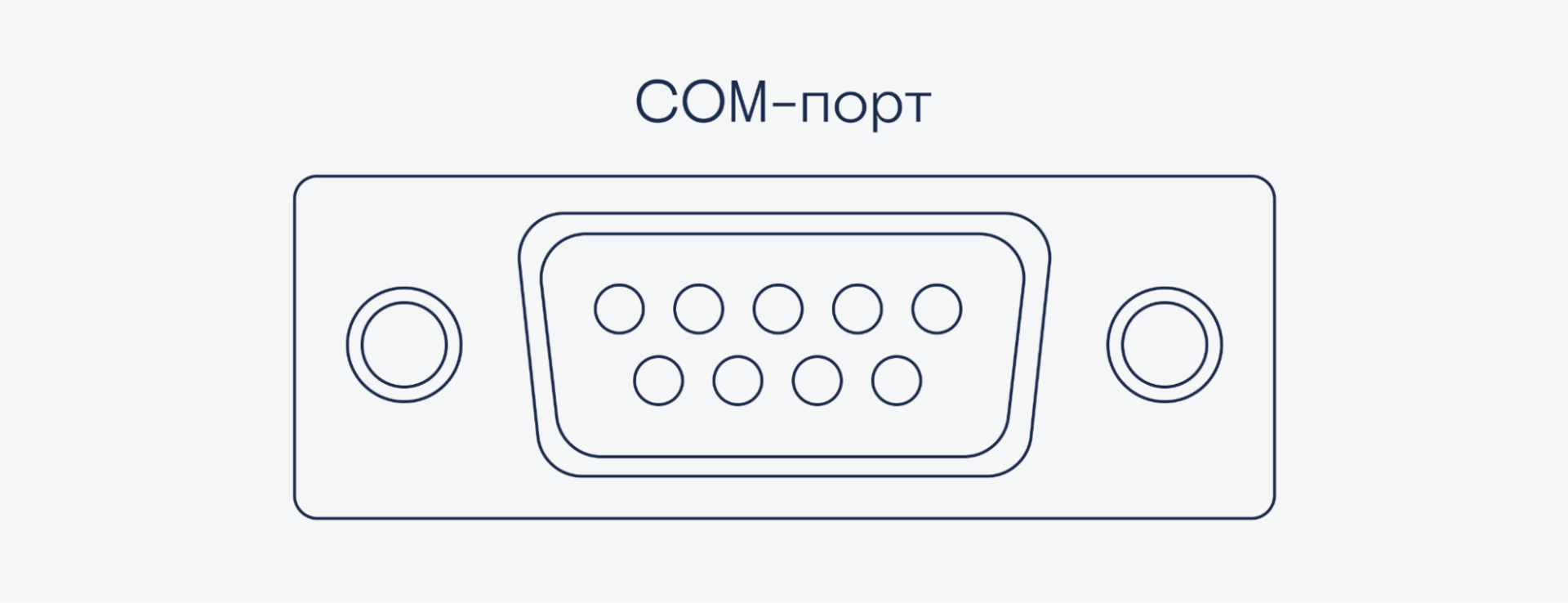
Обычно эти порты появлялись и исчезали вслед за модой в тот конкретный год. Это был зоопарк: сегодня тебе есть к чему подключить принтер, а завтра ты покупаешь новую материнскую плату, а на ней уже нет такого порта.
В те же давние времена была проблема надёжности: некоторые порты не предназначались для горячей замены устройства. Нельзя было просто так выдернуть один кабель и воткнуть другой. Ходили легенды, что если подключить клавиатуру с разъёмом PS/2 к работающему компьютеру, можно спалить материнскую плату. Мы в своё время не рисковали.
Первый USB: четыре контакта и отказоустойчивость
Потом инженеры почесали репу и согласились, что не дело это — иметь много разъёмов на разные устройства. Тем более что большинство устройств — цифровые, и им для обмена данными нужны ровно четыре контакта: плюс, минус, отправка данных и получение данных. Зачем нам пятнадцатиштырьковый разъём, если из них задействованы только четыре? Давайте упростим.
И придумали USB:
- Четыре контакта — плюс, минус, отправка данных, получение данных.
- Возможность горячей замены устройства. Можно вынимать и вставлять устройство без вреда для компьютера и устройства.
- В один порт можно отправлять данные от множества устройств (отсюда USB-концентраторы).
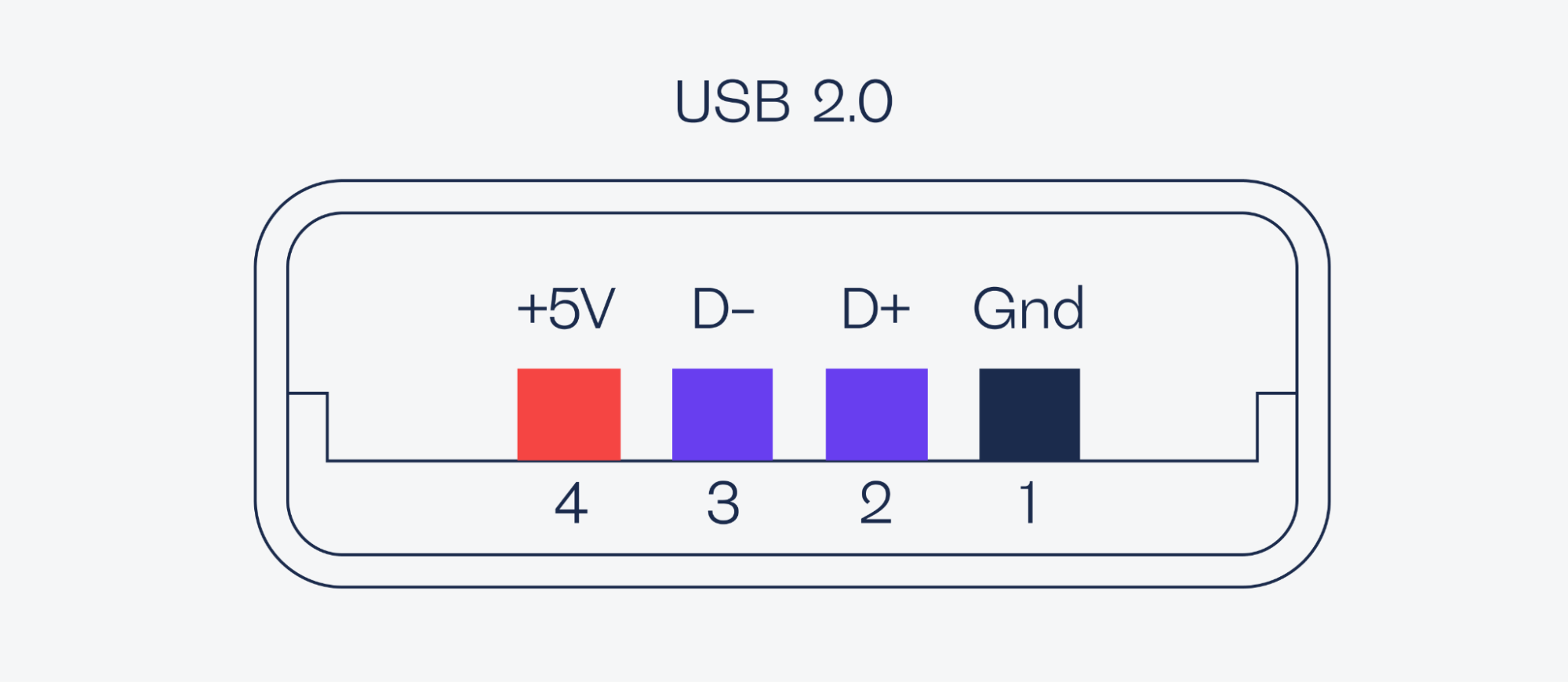
Для соединения по этим принципам сначала разработали разъём USB Type-A — плоский прямоугольный разъём, который мы знаем по флешкам. Буква A означает, что этот разъём подсоединяется к ведущему устройству — например компьютеру.
В пару к нему сразу сделали разъём USB Type-B — раньше его вставляли в принтеры, сканеры и прочую периферию. Буква B означает, что это разъём для ведомого устройства, которое принимает команды.
Кабель с двумя такими разъёмами называется USB-A — USB-B:

Принцип работы USB понравился всем, стандарт стали развивать. Следующую версию разъёма решили сделать поменьше, чтобы его можно было использовать в телефонах и других гаджетах. Так появился сначала USB Type-B mini (он же — mini USB), а потом USB Type-B micro.


OTG и дополнительный пин
В мини- и микроконнекторах к четырем стандартным контактам добавили еще один. Он отвечает за активацию режиме OTG (on-the-go). Что это значит:
- Вот у вас есть смартфон. В обычном режиме он может только быть ведомым устройством, то есть заряжаться от розетки и получать команды. Если его подключить к компьютеру, он может открыться как флешка.
- Но если активировать на смартфоне режим OTG, он начинает вести себя как ведущее устройство, и теперь к нему можно подключать ведомые — другие флешки, клавиатуры, мыши и т. д.
- Чтобы этот режим активировать, нужно подать сигнал на дополнительный пин OTG. Для этого были созданы специальные кабели и переходники, они есть в коробках ко многим смартфонам.
Поэтому в спецификации для мини- и микроконнекторов уже не четыре пина, а пять. А вот с обратной стороны на USB Type A всё ещё четыре.
USB 2.0: быстрее, но тот же разъем
По спецификации первый USB-протокол поддерживал скорость обмена данными до 1,5 мегабита в секунду. Так-то по проводу можно было передавать данные быстрее, но контроллеры тогда были не особо шустрыми, поэтому ограничились этим. Фильм на гигабайт копировался бы на этой скорости более полутора часов.
Потом захотелось иметь скорости повыше, и инженеры допилили контроллеры, не трогая провода и коннекторы. Теперь контроллеры поддерживали скорость до 480 мегабит в секунду — гигабайт можно было слить примерно за 20 секунд.
Для своего времени 480 мегабит в секунду было круто, но постепенно тоже все стали упираться в эту скорость. Сделали следующий шаг.
USB 3.0: новый разъем, который никто не заметил
Инженеры продолжали крутить контроллеры, но добиться существенного прироста скорости уже не смогли. Поэтому они стали переделывать железо: перешли на пять контактных площадок и проводов, по два на отправку и получение плюс один контакт на «землю».
Получилось составное гнездо с обратной совместимостью:
- Если в него вставить коннектор USB 1.0 или 2.0, он будет работать в соответствующих режимах.
- Если вставить новый коннектор с пятью дополнительными контактами, включится режим USB 3.0.
Дополнительные контакты и площадки как бы скрыты в коннекторе, поэтому, если вы сейчас посмотрите на кабель USB 3.0, он для вас ничем не будет отличаться от обычного плоского USB. Но теперь там гораздо больше металла и контактов.
Такой гибридный коннектор и порт позволили дойти до скорости 5 гигабит в секунду, не мешая обратной совместимости со старыми устройствами. Теперь гигабайтовый файл улетал за полторы секунды. Но этого тоже со временем стало мало.
Двусторонние коннекторы
В 2012 году компания Apple представила собственный коннектор и порт Lightning. У него было три особенности:
- Он был довольно шустрым — на уровне актуального на тот момент USB 2.0.
- Он был двусторонним, поэтому коннектор можно было вставить в порт любой стороной.
- Один из контактов отвечал за идентификацию устройства. То есть порт и коннектор могли познакомиться, вообще не затрагивая основной поток данных, который шёл по кабелю.
Работало это очень просто: на коннекторе были контактные площадки с двух сторон — сверху и снизу. А на приёмнике достаточно было поставить контакты только с одной стороны. Как бы ты ни воткнул коннектор, он всегда подключится к контактам на приёмнике.
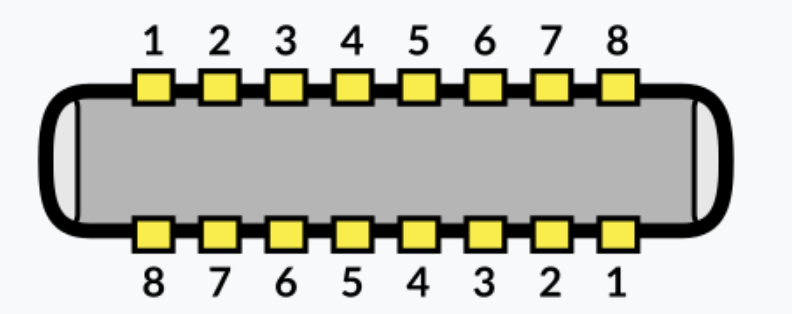
| Контакт 1 | Земля |
| 2 | Первая линия + |
| 3 | Первая линия – |
| 4 | Первая линия: идентификация и контроль |
| 5 | Питание (батарея или зарядник) |
| 6 | Вторая линия – |
| 7 | Вторая линия + |
| 8 | Вторая линия: идентификация и контроль |
USB 3.1 и Type-C
Инженеры вдохновились принципом двухстороннего коннектора и реализовали его в следующем поколении USB — 3.1. Так появился разъём и порт USB Type-C (потому что A и B заняты).
Благодаря новому стандарту по таким кабелям можно передавать данные со скоростью до 10 гигабит в секунду, то есть больше гигабайта в секунду. Фильм на 4 ГБ улетал секунды за 3-4.
С выходом стандарта USB 3.2 инженеры решили пойти ещё дальше и сделать разъём USB Type-C с двух сторон кабеля, дополнительно укрепив разъем невидимыми защелками.


Проблемы USB Type-C
Всё звучит круто, но есть несколько неприятных моментов.
Не все кабели Type-C передают данные. Кабели USB Type-A были технически несложными, поэтому их все делали корректно: четыре пина с одной стороны соединяли с четырьмя пинами с другой. Любой кабель Type-A — Type-B мог и заряжать устройство, и передавать данные. Нужно было прямо постараться, чтобы найти кабель только для зарядки.
Кабели Type-C производить намного сложнее, поэтому на рынке появились кабели, предназначенные только для зарядки. В них меньше жил, меньше контактных площадок, и они только передают электричество, без данных. Если вам срочно нужно соединить два устройства по Type C, чтобы перекинуть данные, совершенно не факт, что попавшийся под руку кабель будет передавать данные.
Не все кабели Type-C одинаково заряжают. Разъём Type-C использует в протоколе зарядки Power Delivery: он позволяет по кабелю USB передать ток с напряжением до 48 вольт и 240 ватт — это почти в 25 раз больше, чем по обычному USB. С таким током можно заряжать ноутбуки.
Но гонять много электричества по тонкому проводу довольно опасно, а делать хорошие провода дорого. Поэтому производители могут ограничить ток на своих проводах. Прямо так и пишут в контроллере: «Сквозь меня больше 10 ватт не пропускать». Контроллеры на других устройствах уважают это требование и дают тока в час по чайной ложке. Зарядка будет медленной.
Иногда разъём Type-C, а протокол другой. Пару лет назад компания Intel сделала третью версию своего протокола Thunderbolt на коннекторе USB Type-C.
Thunderbolt — это протокол с безумной скоростью передачи данных, возможностью зарядки устройства, дополнительной поддержкой передачи видео на мониторы и ещё множеством полезных вещей. И всё бы хорошо, но для Thunderbolt-соединения нужны специальные Thunderbolt-кабели. А у них такие же коннекторы, как у USB Type-C. Легко перепутать.
Если вы купили устройство Thunderbolt и подключили его обычным кабелем, оно не заработает. Если вы подключили Thunderbolt-устройство по Thunderbolt-кабелю к обычному USB-разъёму, оно не заработает.
До Thunderbolt 3 такой проблемы не было, потому что у Thunderbolt 1 и 2 были другие коннекторы, там не перепутаешь. А потом Thunderbolt сделали на USB Type-C, и всё смешалось.
Вы все еще не можете соединить два компьютера. Человечество уже открыло метавселенные, запустило человека в космос и научилась генной терапии, но вы до сих пор не можете просто соединить два компьютера кабелем Type C, чтобы перекинуть друг другу файлик.
Совместимость со старыми форматами
Главный плюс стандарта USB — обратная совместимость. Это значит, что вы можете воткнуть в старый разъём USB 2.0 новое устройство, и всё заработает, наоборот — тоже всё будет ок. Единственное, скорость передачи данных будет низкая, как в старом протоколе.
Чтобы такое сделать, в USB Type-C сохранили отдельно провода для USB 2.0 и 3.1. То есть через переходник всё заработает. Ну, хоть что-то.
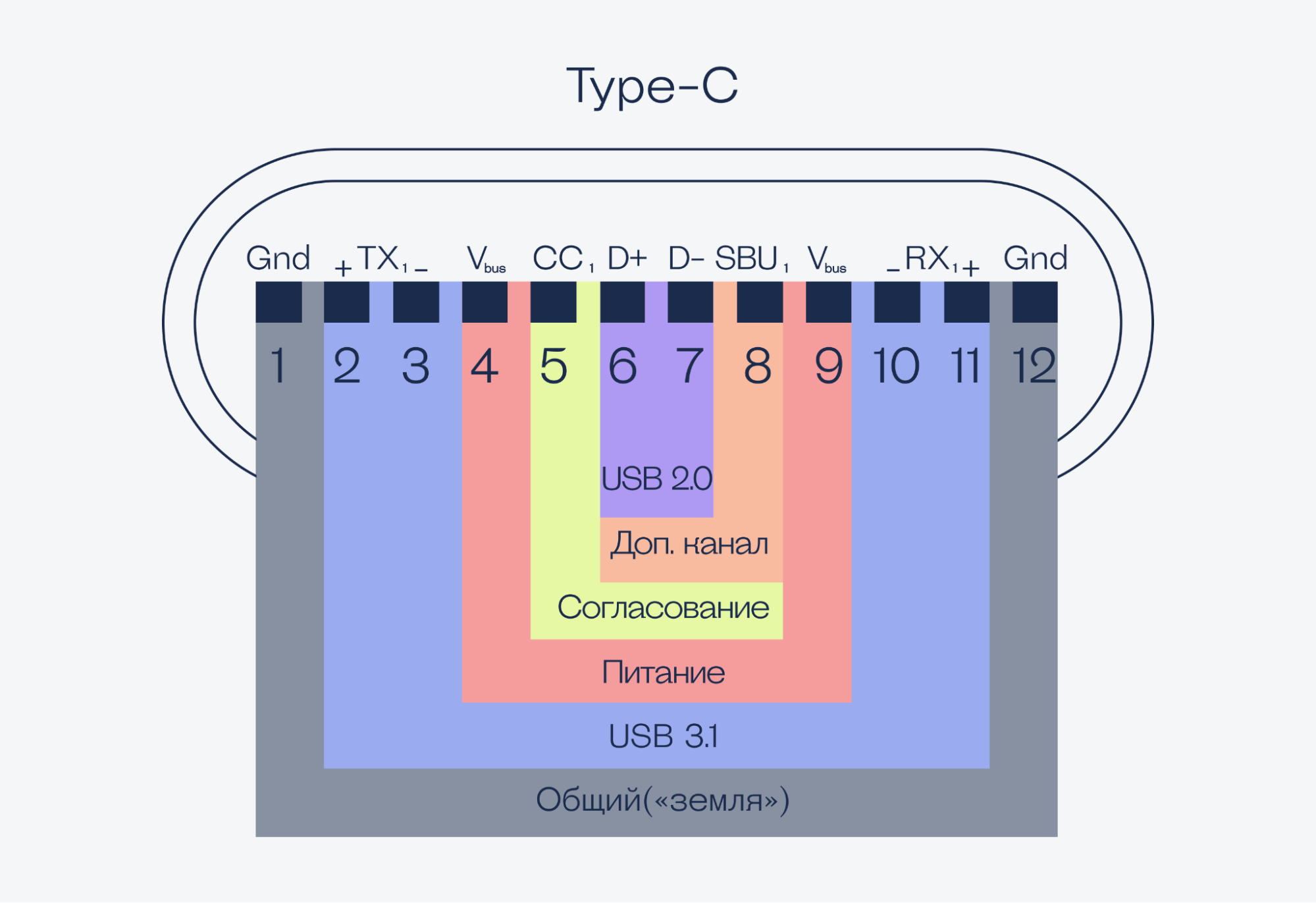
Что дальше
Дальше следите за тем, какой ток можно пропускать сквозь ваш USB-кабель :-)